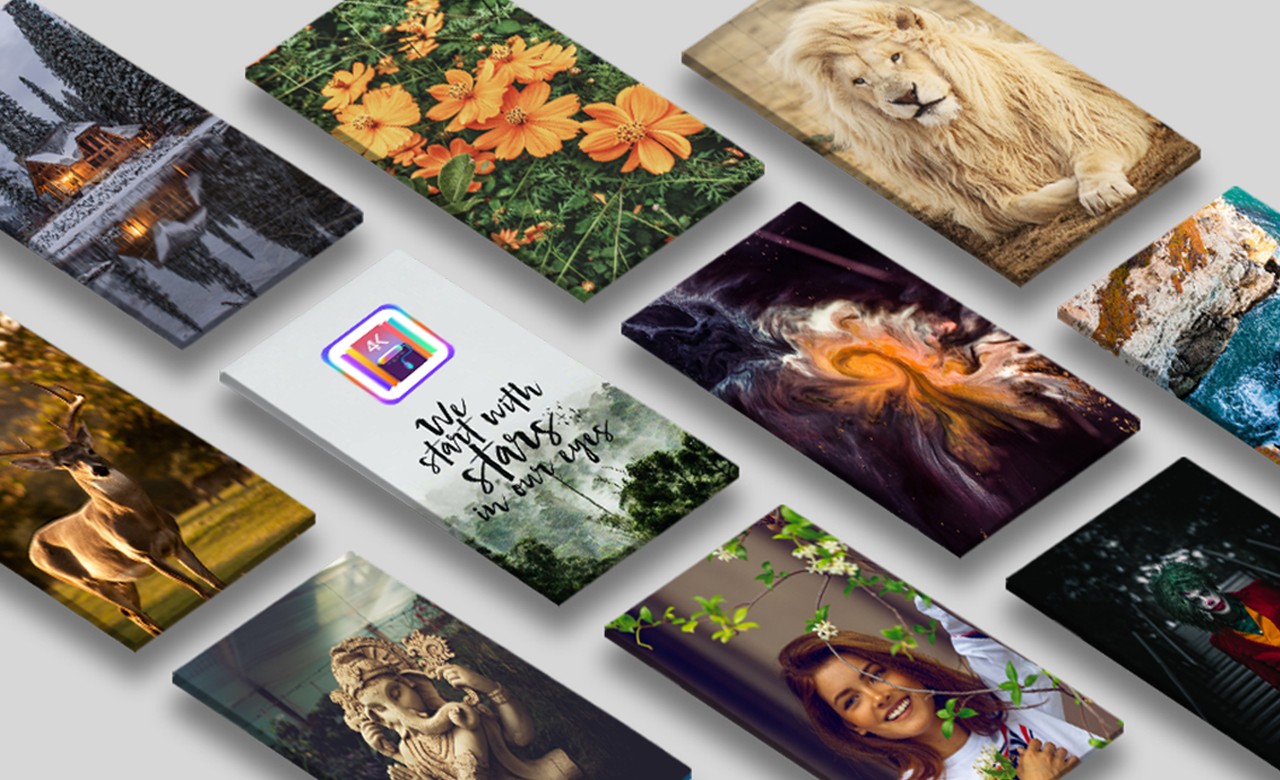
Gadgetren – Lock Screen atau Layar Kunci merupakan salah satu fitur yang biasanya menampilkan wallpaper, waktu, notifikasi, dan lainnya ketika handphone dalam kondisi terkunci.
Dengan hadirnya Lock Screen kamu bisa mendapatkan berbagai informasi baik waktu maupun notifikasi pesan tanpa harus membuka kunci menuju halaman Home Screen.
Menariknya, kamu juga bisa menggunakan video bergerak sebagai latar dari Lock Screen dengan memanfaatkan fitur Live Wallpaper agar tidak terlihat membosankan. Bahkan kamu membuatnya wallpaper menggunakan video yang kamu punya.
Untuk bisa menyematkan wallpaper bergerak dengan mudah di Layar Kunci, maka bisa menggunakan aplikasi yang menyediakan banyak Live Wallpaper dengan beragam tema, gambar, dan gerakan menarik.
Dalam hal ini, 4K Wallpapers menjadi salah satu aplikasi yang menyediakan banyak wallpaper baik statis maupun bergerak untuk kamu pilih.
Cara Membuat Layar Kunci Bergerak dengan Live Wallpaper
- Unduh dan install aplikasi 4K Wallpapers di Google Play Store
- Buka aplikasi 4K Wallpapers
- Pada halaman utama, pilih menu Live berikon monitor di bagian bawah
- Selanjutnya, pilih Live Wallpaper atau wallpaper bergerak yang akan disematkan di Layar Kunci
- Pada halaman preview, tekan tombol berlambang handphone di dalam lingkaran
- Selanjutnya, tekan tombol Set As dan pilih Home screen & Lock Screen
- Terakhir, wallpaper bergerak akan tampil langsung di Lock Screen
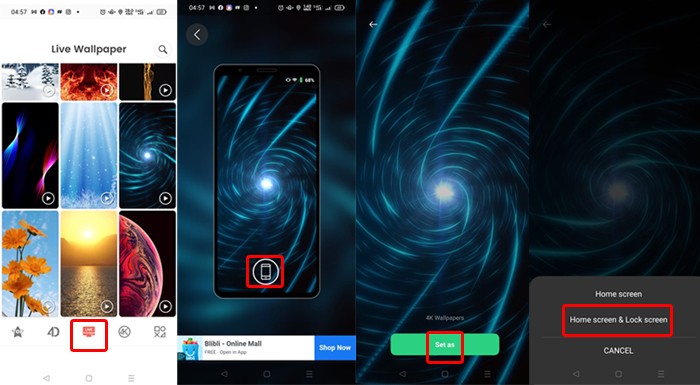
Bisa dibilang 4K Wallpapers menyediakan banyak wallpaper bergerak yang dapat dipilih oleh kamu sesuai selera. Selain itu, aplikasi ini pun bersifat gratis sehingga hadirnya iklan menjadi sesuatu hal yang wajar mengingat itu merupakan metode monetisasinya.
Namun apabila kamu ingin membuat video bergerak sendiri untuk disematkan pada Layar Kunci, maka dapat mengikuti langkah-langkahnya sebagai berikut.
Cara Membuat Wallpaper Layar Kunci Bergerak dari Video Sendiri
- Unduh dan install aplikasi Video Wallpaper dari Google Play Store
- Buka aplikasi Video Wallpaper
- Pada halaman utama, kamu akan dihadapkan pada pilihan video yang berada di Gallery
- Tentukan pilihan video yang akan dijadikan wallpaper sesuai dengan selera
- Setelah dipilih, kamu akan menuju halaman pengaturan Wallpaper mulai dari Turn on Audio, Scale to fit, Double tap to start/pause, dan tombol Set as launcher wallpaper
- Kamu dapat mengatur sesuai dengan keinginan
- Saya sendiri menonaktifkan Turn on Audio dan memilih Scale to fit untuk ukuran yang proporsional
- Setelah selesai diatur, tekan tombol Set As launcher wallpaper
- Selanjutnya pilih Home Screen & Lock Screen yang akan membuat wallpaper Layar Kunci menjadi bergerak
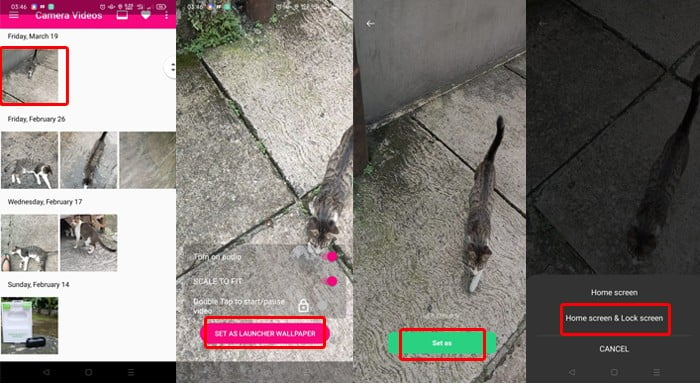
Dengan begitu pembuatan wallpaper bergerak dari video sendiri dapat dilakukan secara mudah berkat adanya aplikasi Video Wallpaper. Bahkan fitur Turn On Audio yang hadir pada aplikasi ini mengizinkan kamu menghadirkan wallpaper bergerak dengan suara.
Dari kedua cara di atas, kira-kira kamu lebih memilih menggunakan wallpaper bergerak yang telah tersedia atau dibuat dari video sendiri?











Tinggalkan Komentar